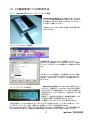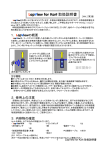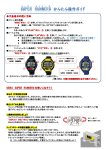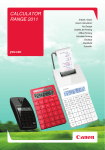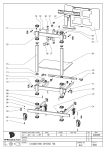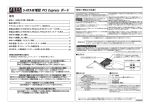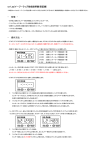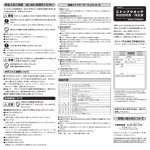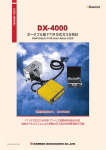Download LapView Personal 取扱説明書を表示
Transcript
LapView Personal 取扱説明書 2006.4 第19版 この度はLapView Personalをお買い上げ頂き、誠にありがとうございます。本製品は精密製品です ので、本取扱説明書を充分にお読みになった上でご使用下さいますよう、お願い致します。 ご不明な点がございましたら サポートサイト(http://www.is-lab.jp/)まで、お問い合わせください。本取扱 説明書は本体のプログラムバージョン2.10のLapViewに対応しています。他のバージョンの場合は若干 仕様の異なるところがありますのでご注意ください。 1. LapViewの概要 LapViewは車両に取り付けたトランスポンダーから個別のIDコードを赤外線によって発信し、コース脇 に設置したLapView本体が、車両が通過する際にこのコードを検知することでラップタイムを算出、表 示・記録するものです。従って一人でも、手軽に簡単にラップタイム計測ができるようになり、以下の効果 が得られます。 ・自分のラップタイムを他の人やレースリザルトと比較することで、自分の技量レベルを客観的に 確認することが出来ます。 ・走り方やセッティングによる変化や、練習による自分の技量の向上が数値で確認出来ます。 主な機能として ■ラップタイムを100分の1秒単位で計測。 ■60周分のラップタイムを2セット、最大120周分を記録、走行後に液晶画面で確認出来ます。 ■1~10分の間で設定可能なレース模擬モードがあり、周回数、ゴールタイム、そして各周回のラップ 保存が出来ます。 (1レース60周まで、2レース分) ■目標タイム達成やベストラップ更新時には、ブザー音が発生し、走行中に確認することができます。 ■他の気になるドライバーのタイムが計測出来るストップウォッチ機能があります。 ■トランスポンダーIDは全63種あり、複数台マシンを所有している方はトランスポンダーのみを増設し、 各車に装着しておけば LapView本体側のID切替えで計測が可能です。 ■計測データは電源を切っても消えませんので、自宅に帰ってからPCケーブルを用いることで、自宅P Cでタイム管理・保管が出来るようになります。(PCケーブルセット版のみ) 2. 使用上の注意 本製品はラジコンカーなど非乗車の遊具を対象としています。実車(クルマ・バイクなど)での使用は考 慮されておりませんので、他用途への転用はなさらないで下さい。 原理的に走行位置や、角度などによって受光タイミングに差異が生じ、若干の計測誤差が生じる可能 性があります。また、複数台走行しているような場合で、密集して通過したような場合は、赤外光が遮ら れたり、他車両が赤外送信機を装着している場合では混信によって計測誤差の発生や、場合によって は取りこぼしが発生する可能性がありますので、本体設置場所には十分留意してください。正しく設定し なかったり、設置が適切でない場合は、これらが頻繁に発生しますので、本取扱説明書をよくお読みに なって、ご使用ください。 3.内容物の確認 本体+トランスポンダーセットの場合、以下のものが同梱されています。 ・本体 1台 ・トランスポンダー 1台 ・取扱説明書/保証書 1冊 PCケーブルセット版は更に以下のものも同梱されます。 ・PCケーブル 1本 ・CD-ROM 1枚 万が一不足の物があった場合は、早急にサポートサイトにご連絡ください。 1 LapView 取扱説明書 4. 外形と各部の名称 LapView本体 赤外受光窓 LapView本体には各種設定や計測LAPを表示する液晶表示部と、電源SW、プッシュSWが3個が写 真のように配置されています。上側面には赤外受光窓が開いており、この面をコース上の車両に向ける ように設置します。またPCケーブルセット版は、右側面にはPCケーブル接続用端子があります。 本体は右写真のように、側面のねじ4本を外す ことで開けることが出来ます。電池が弱くなった 場合は、このようにして交換してください。交換 電池は必ず006P(9V)をご使用ください。交換 後、電池は両面テープなどで固定してください。 (本体電源は約7V以上で作動します。RC用 バッテリーなどでも作動可能ですが、その場合 はご自分の責任で電源ケーブルなどを延長して ください。) トランスポンダーには、車両固有のIDを送信する赤外発光素子と、作動状況を確認するための LED、及び、電源用のコード・カプラが写真のように配置されています。 赤外線発光部がケースと一体の物と別体の物と2種類ありますが、機能は同じです。 赤外発光 LED LED 赤外発光 カプラ カプラ トランスポンダー(一体型) トランスポンダー(別体型) 2 LapView 取扱説明書 ■Power ■Mode ■Down ■UP LapView Personal PC-LINK UP Down Mode 本体操作部 Power LC000xx Support http://www.is-lab.jp/ 電源SWです。使用するときにONにします。 電源を切っても設定値や計測したデータは保存されます。 モード切替ボタン。計測パラメータ設定やLAP表示など各種モードがあり、 その切替えに使用します。 設定値を減少させる場合や、表示LAPを前に戻すときに使用します。 設定値を増加させる場合や、表示LAPを後ろに進めるときに使用します。 また、このDown・UPボタンを同時に押すことで、計測データのリセットとなります。 5.トランスポンダーの接続/取付の仕方 接続方法 電源カプラを、車載の受信機の空Chもしくは電源端 子部に接続します。梱包状態のカプラの結線は、サン ワ新型、KO新型、フタバ、JRに対応しています。現在 接続しているサーボの端子と、赤(プラス)/黒(マイナ ス)線の配置が同じになるように、必要に応じて差替え てください。また、GPでご使用の場合など、電源端子や 空きChがない場合は、プロポメーカからアクセサリとし て市販されているサーボ端子の二股ケーブルなどを活 用してください。(RX-201などのサンワのAM受信機は、 バッテリ端子から電源を取り出せないようになっているので、 この場合もGPと同様に二股ケーブルをご利用ください。) ミニッツレーサー等でご使用の場合は、電源線を適当 な長さで切断し、赤(プラス)/黒(マイナス)4.8~6Vの 範囲で電池を接続してください。ミニッツ側の電源 SWを介した後から取ると良いかと思います。 注意1)端子を間違えて接続すると、故障の原因になります。逆接による故障は保証対象外となります。 また、受信機側を壊す恐れもありますので、十分に注意して接続してください。(受信機側の故障に関しても責任を 負いかねます。)受信機のメーカによっては、電源カプラの角を丸めないと差し込めない場合があります。この場合 はカッターなどで、角を削ってご使用ください。 注意2)GPなどでトランスポンダの電源を受信機のバッテリーから直接取る場合で、電圧が6Vを超える(単三電池 5本など)場合は電源回路つきのトランスポンダをご使用ください。電源回路なしのトランスポンダで6V以上の電圧 を加えますと正常に作動しなかったり、故障の原因となります。ミニッツなどでニッカド電池などをお使いの場合でも、 充電直後は4セルでも6Vを超える場合があり、走行はじめは検知せず、しばらく走らせると検知するようになる場 合はこの事象が考えられます。また最新のオキシライド電池の場合に初期電圧が高くなっていますので、これらの 場合でも電源回路つきのトランスポンダをご使用ください。 注意3)ミニッツなどで動力用と兼用の電源からトランスポンダの電源をとる場合、急加速する時などで急激に電圧 が降下する場面ではトランスポンダがリセットしてしまい、一時的に計測できなくなることがあります。この場合、トラ ンスポンダの電源に並列にコンデンサを追加することで改善させることが出来ます。(100~500μF10V以上) ミニッツの場合、電源はモータ端子部からとるのではなく電池部分から取るようにしてください。モータ端子からとっ た場合は正常に作動しません。 無事接続が完了し、受信機の電源をONすると、LEDにID確認用の点滅が行われた後、赤外発光素子 が送信を開始します。作動状況はLEDで確認できます。 ■ID確認用点滅 十の桁、一の桁の順で点滅回数でIDを表します。 (0は長い点灯、それ以外は短い点滅の数) ■送信中点滅 早い周期で点滅を繰り返します。 ※赤外発光素子の送信状況は目視では確認できません。作動不良などが生じた際には、ビデオカメラ やデジカメを通してみると、点灯状況が確認することが出来ます。 3 LapView 取扱説明書 取付方法 トランスポンダーはコース脇に設置するLapView本体に赤外光がよく届く場所に設置しなければなりま せん。車両のウィンドウなど、透明な部分から外に向くように装着します。ウィンドウをスモークにしてい たり、クラッシュなどで細かい擦り傷がありますと検知性能が悪くなりますのでご注意ください。また、赤 外線は指向性がありますので、図のように本体に発光素子が垂直に向くように工夫して設置してくださ い。軸ズレが大きいと感度劣化になり、検知距離が短くなり、場合によっては取りこぼしになりますので ご注意ください。特に発光部別体型の場合は発光部をきちんと固定しないと、振動によって軸が不安定 になることがありますので、十分に注意してください。 LapViewの作動が不安定になる原因の大部分はこの軸ずれによって発生しているようです。LapView で安定して計測する為に、ここはきっちりと取付を行ってください。 一体型のトランスポンダの場合はアッパーデッキに取り付けるとよいでしょう。別体型の場合は発光部は 振動などでフラフラしないように確実に固定してください。また、ピラーなどで、赤外線が遮蔽されないよ うに設置場所にも注意してください。 一度、設置した状態で、本体と同じ高さからトランスポンダをのぞきこみ、発光部が良く見えるか、確認す ると良いでしょう。 EP車にトランスポンダを設置する場合は、モータから発生するノイズを低減させるためにコンデンサー やショットキーダイオードは必ず用いるようにしてください。 サポートHPにFAQとして色々な状況を説明していますので、そちらも是非参照ください。 トランスポンダと本体の位置関係 受光窓 トランスポンダは垂直 に装着する 別体式でも発光素子 を垂直に固定する 赤外線の指向性は ±40°程度です この範囲(上下左右) にピラーなど遮蔽物 が来ないように注意 本体はトランスポンダ と同じ高さで水平にな るように設置する 受光窓 軸ずれが大きいと、検 知性能が劣化します。 トランスポンダーの取付例 右写真はMR4TCに装着した例でトランスポンダー 下部に穴をあけ、M3ねじでアッパーデッキに取付 ています。(発光部一体型) ご自分のマシンにあわせて必要があれば追加工 を行って取付てください。 左写真は発光部別体型の発光部をステーに固定して いる様子です。 (ユーザ様から写真を提供して頂きました。Thanks) 4 LapView 取扱説明書 6.LapViewの使い方 機能確認用に電池が既に接続されていますので、電源SWをONすることですぐに動作確認すること が出来ます。液晶が暗くなってきたときや、ブザー音が小さくなってきたときには電池の残量が不足して いることが考えられますので、電池を交換してください。 本製品は以下のモードを有しています。 ■バージョン表示 本体ソフトウェアのバージョンを表示します。 ■練習モード ラップタイムを100分の1秒単位で60周まで計測できます。 メモリは2バンクありますので最大で120周分のタイムを保存できます。 ■レースモード 規定の時間の間、ラップタイムを計測し、レースを模擬できます。 ■計測設定モード ラップ計測時の色々な設定を行います。 ■ストップウォッチ 気になる人のラップタイムを手動で計測できます。 ■PCデータ送信モード (PCケーブル付版のみ)付属のPCケーブルにてPCにデータを転送できます。 電源SWをオンにすると、オープニング表示画面が現れ、モードSWを押していく毎に、上記モードが順 次切替っていきます。計測するには、はじめに計測パラメータで、ID番号、計測上下限タイム、目標タイ ム、レース時間、データ保存バンク設定を行い、練習モードかレースモードにして、コース脇に本体を設 置してから走行を行う事になります。 6-1.バージョン表示 受信機本体のソフトウェアバージョンを表示します。 電源をONにした時に、バージョン表示画面が適切に表示されない場合があります。 (上の一行だけが表示される:NG例参照) このような場合は、もう一度電源を入れなおしてください。 (正常表示例) LapView Personal Ver2.10n (NG例) LapView Personal 6-2.練習モード <タイム計測> このモード時では、設定したID番号の車両が通過した場合にラップタイムを計測します。 メモリバンク毎に60周分のデータを保存できます。バンクを切替えて使用することにより、 最大120周分のラップタイムを保存できることになります。注)連続して120周は記録できません。 車両通過を検知した場合はブザー音が発生しますので、作動状況が確認できます。 通常通過時:ピ 目標タイム達成時:ピピ ベストラップ更新時:ピピピピ (表示例1) 050L ベスト:14s41 プラクティスタイム:14s95 (表示例2) 050L ヘイキン:14s83 プラクティスタイム:14s95 ベストラップ欄は、平均タイ ムと交互に表示されます。 計測ラップ数 表示例では50ラップ ベストラップタイム 表示例では14秒41 前回通過時ラップタイム 表示例では14秒95 を表示しています。 注意)60周を超えて走行した場合、61周前のデータが順次削除されていきます。 5 LapView 取扱説明書 <ラップタイム履歴の表示> この表示状態のときにUPもしくはDownボタンを押すことで、内部メモリに保管されているラップタイムを 表示することが出来ます。 (表示例) 01:1495 02:1485 03:1441 04:1468 01は前回通過時ラップタイム、02は前々回通過時、03は3LAP前を表し、4桁の数字がタイムになります。 表示例では前回タイムは14秒95表します。UpもしくはDownボタンで、表示ラップを順次変えていく事が出 来ます。 <データリセット> 練習モードの状態で、Up及びDownボタンを同時に1秒以上押すと、ブザー音と共に格納してあるラッ プタイムがクリアされます。但し、現在設定のバンクのみでもう一方のバンクのデータはクリアされませ ん。また設定パラメータもクリアされません。 (表示例) 01:---- 02:---03:---- 04:---- 計測データがクリアされると、すべて----表示になります。 6-3.レース模擬モード <タイム計測> このモードでは、設定したID番号の車両が初めて通過した時にラップタイム計測を開始し、設定した レース時間が経過するまで通過する毎にラップタイムを記録する、いわゆるスタカード方式でのレース模 擬が出来ます。車両通過を検知した場合は練習モードと同様にブザー音で状況を確認することが出来 ます。本モードでも、計測したタイムは内部メモリに60周まで記憶され、表示・確認することが出来ます。 バンクを切替えて使用することで2レース分の記録を保存することが出来ます。 (表示例1) 034L ベスト:13s85 レース タイム:08m05s44 (表示例2) 034L ヘイキン:14s12 レース タイム:08m05s44 計測ラップ数 表示例では34ラップ ベストラップ欄は、平均タイ ベストラップ 表示例では13秒85 ムと交互に表示されます。 ゴール時間 表示例では8分5秒44 を表示しています。 レース中はレースタイムがゼロから随時カウントアップしていき、レース規定時間経過時にブザー音が発 生してこれを知らせ、その後の最初の通過でカウントは終了となり、ゴールタイムとなります。 内部メモリは練習モード時と共用になりますので、合計で2バンクまでしか保存できません。また、レース 模擬モードを実施する場合は、予めバンクメモリを1つクリアしておく必要があります。バンクメモリに前 回のタイムが残っている状態では計測開始することが出来ませんのでご注意ください。 <ラップタイム履歴表示> 練習モードと同様、UPもしくはDownボタンを押すことで、内部メモリに保管されたラップタイムを表示する ことが出来ます。 <データリセット> Up及びDownボタンを同時に1秒以上押すとバンクメモリがクリアされます。(練習モードと同様 ) 注意 レース模擬モードで使用中に他のモード(計測パラメータ設定モードやストップウォッチなど)にした場合 は、その時点で計測は終了します。(ラップタイム履歴表示の場合は継続) 6 LapView 取扱説明書 6-4.計測パラメータ設定モード このモードでは、ID設定、最小/最大カウント時間設定、目標タイム設定/レース時間設定、保存バンクメ モリ設定、シリアル送信設定および計測タイム補正設定を行います。 モードボタンを押していくことで、これらが順次切替っていき、所望の個所で、Up/Downボタンで設置値 を変更します。設定値は電源を切っても、保管されます。 ■ ID設定 (表示例) IDモニターリング:31 ケイソクIDセッテイ:-- UP/DownボタンでトランスポンダーのIDと同じ番号に設定します。ボタンを長押しすると、連続して像加 減します。既にトランスポンダーをマシンに装着している場合は、トランスポンダー側を送信状態(LED点 滅)にしておき、この設定画面の状態でLapView本体を車両に向けることで、車載トランスポンダーのID を確認することが出来ます。(IDモニタ機能) 表示例では、既に車載トランスポンダーのID:31番がモニタ表示されています。 IDをモニタ出来ている状態で、Up/Downボタンを同時に1秒以上押すことで、何度もボタンを押さなくとも 直接この番号に設定することが可能で、簡単に設定できます。 ■ 最小カウント時間設定 ■ 最大カウント時間設定 (表示例) サイショウ カウント:10s00 サイダイ カウント:20s00 カーソルの点滅している部分が、その状態で変更できる設定部分になります。UpもしくはDownボタンを 押すことで、それぞれの設定を変えることが出来ます。 最小カウント時間設定は、これ以下のラップタイムは誤検知として、カウントを無視する設定です。設定 の最小は3秒までで、1秒単位で設定可能です。通常走行時のラップタイムが、例えば12秒程度の場合、 10秒とかに設定することで、本体前でのスピン時などの誤検知を防止することが出来ます。 最大カウント時間設定は、この設定以上のタイムはクラッシュ・スピン時のデータでデータ格納不要なも の見なし、カウントを無視することで、60周の保存可能メモリを有効に使うための設定です。設定の最大 は99秒までで、1秒単位で設定可能です。先程の例で、20秒とかに設定を行うことで、クラッシュ時の データの除外などが出来ます。 但し、必ず最小<最大となっていないと、計測が出来なくなりますので、ご注意ください。 尚、レース模擬モードの場合は最大カウント時間設定は無視されます。 これは、レース時には、クラッシュ・スピンによるタイムロスもすべて反映すべきであるからです。 また、最大カウント設定を100秒(表示は—S--)に設定すると練習モードでも最大カウント時間設定を無 視させることが出来ます。 ■ 目標タイム設定 ■ レース時間設定 (表示例) モクヒョウタイム :14s50 レースジカンセッテイ:08m 目標タイム 14秒50 レース時間設定 8分 カーソルの点滅している部分が、その状態で変更できる設定部分になります。UpもしくはDownボタンを 押すことで、それぞれの設定を変えることが出来ます。 目標タイム設定は0.1秒単位で設定可能です。練習モードやレース模擬モードで走行中にこのタイムを 下回ると、通常通過時『ピ』とは別のブザー音『ピピ』となり、走行タイムの目安にすることが出来ます。 レース時間設定はレース模擬モードでの計測時間の設定です。設定は1分単位で1~10分の間で設定 可能です。 7 LapView 取扱説明書 ■ 格納バンク設定 (表示例) カクノウ バンクセッテイ:1 Up又はDownボタンを押すことで、ラップタイムを格納するバンクメモリを切替えることが出来ます。バン クメモリは全部で2バンクあり、1もしくは2の切り替えになります。 ■ 送信データ形式設定 ■ ブザー音出力設定 (表示例) DATAタイプ:ノーマル Buzz:O N この2つの設定は、一度設定すると変更することが滅多にありませんので、通常操作では設定画面が出 ないようにしてあります。再設定する場合は、ModeSWを押しながら電源をONすると、この設定画面に なります。カーソルの点滅している部分が、その状態で変更できる設定部分になります。UpもしくはDow nボタンを押すことで、それぞれの設定を変えることが出来ます。 DATAタイプ設定では、PCケーブルを用いてPC上で複数台の簡易レース管理を行う時の、PCとの通信 データ形式を設定します。『ノーマル』と『IDノミ』が選択できますが、PCケーブルを接続しない場合はど ちらに設定しても構いません。サポートHPで公開しているRaceViewを使用する場合は『ノーマル』を、フ リーソフトでEmitPal(松村氏作)のようにID番号だけでレース管理をするソフトを使用するときには『IDノ ミ』を選択してください。詳細はPCケーブルの取扱い説明部分をご参照ください。 Buzz設定では、Lap計測時のBuzz音発生のON/OFF設定を行うことが出来ます。 通常は『ON』で使用しますが、音を立てたくない時は『OFF』に設定してご使用ください。 6-5.ストップウォッチモード (表示例) ストップ ラップ:12s85 ウォッチ タイム :08s88 Upボタンを押すことで計測を開始し、再度Upボタンを押すとその間のラップタイムを上段に表示します。 また、Downボタンで計測を終了します。下段は経過時間を随時表示しています。 99秒99まで計測できます。 6-6.PCデータ送信モード(PCケーブルセット版のみ) (表示例) PCリンク カクノウデータ Up+Down->>ソウシン オプションのPCケーブルで、計測したラップデータをPCに転送する際に使用します。 PC上でデータ管理やグラフ化が出来るようになります。詳細は、PCケーブルの取り扱い説明部分をお 読みください。 8 LapView 取扱説明書 7.コースでのLapView本体の設置について 本体の赤外受光窓をコースに向けて設置し、通常3m以下くらいの距離で計測できる場所を選んで コースサイドに設置します、この時、以下の事に注意して設置してください。 ○本体の赤外受光窓が垂直にトランスポンダの赤外素子に向くよう設置する。すなわち、本体はコース に対して平行に、かつなるべくマシンと同じ高さになるように設置する。このとき、赤外素子が車輌の進 行方向に対して横向きになるようにしてください。(重要) ○複数台の走行で、赤外光が遮られたり、他のトラ ンスポンダーの影響で、タイムの誤差の発生や、計 測できない場合が発生することがありますので、一 台一台バラバラに通過しそうなところを選んで設置 してください。(コーナ立ち上がり部などがお勧め) 車両B 車両B ○赤外線は屋内の場合、10m程度届く場合があり ます。2重になったコースで同じ向きに走っていると、 遠い方のコースを通過した際にも検知してしまうこ とがありますので、そのような場所には設置しない ようにしてください。 車両A 車両A 混信で検知できず 1台づつ通過で混信解消 ○屋外で使用の場合は、太陽光が受光部に直接 当っていると、検知不良を起こすことがあります。太 陽光の向きに注意して設置してください。場合に よっては受光部にひさしをつけると、改善すること があります。 サポートHPにFAQとして色々な状況を説明してい ますので、そちらも是非参照ください。 LapView PCケーブル 取扱説明書 PCケーブルセット版の方は、こちらも良くお読みください。 PCケーブルを使用しシリアル通信でLapView本体とパソコンが接続することで、計測したラップタイム データをパソコンに転送・保存することが可能となります。また、複数台での簡易レース管理も行うことが 出来るようになります。本製品は精密製品となりますので、本取扱説明書を充分に読んだ上でお使いく ださいますよう、お願い致します。ご不明な点は サポートサイト(http://www.is-lab.jp/)まで、お問い合わ せ下さい。 8.外形と各部の名称 PCケーブルにはLapView本体と接続するための4ピン通信カプラと、PCに接続するためのD-SUB9ピ ン端子が写真のように配置されています。 9 LapView 取扱説明書 9.PC側通信用ソフトのインストール 付属のCD-ROMに収められている『LapView.msi』をダブルクリックする事で自動的にセットアッププ リグラムが起動します。但し、OSがWindows98などの場合は別途Windows Installerが必要になる場 合があります。ダブルクリックしてインストールが起動しない場合は、まずそちらをインストールしてく ださい。 セットアッププログラムが起動しますと左のようなダイアログ が表示されます。『次へ』をクリックして下さい。 特にインストールするディレクトリを変更しない場合は『次へ』 をクリックしてください。 インストールの準備が出来ましたので『次へ』をクリックして ください。 これでインストールは完了です。 スタートメニューのプログラムの 中にLapViewフォルダが出来 ていますのでご確認ください。 注)WINDOWS2000及びWINDOWS XPの場合は、Administrator権限のあるユーザでログインしてから インストールを行ってください。 PC側ソフトは機能アップのために予告無くバージョンアップすることがあります。ホームページをご確 認の上、必要に応じて『PC側通信用ソフト』をダウンロードしてお使いください。バージョンアップする際 には、古いバージョンをコントロールパネルの「プログラムの追加と削除」から一旦削除してからインス トールしてください。 10 LapView 取扱説明書 10.PC側通信用ソフトの使用方法 10-1.LapView本体とPCケーブル、パソコンの接続 LapView本体の電源を切った状態でPCケーブルの4 ピンカプラをLapView本体のLink端子に差し込みます。 反対側のD-SUB9ピン端子はご自分のパソコンのシリ アル端子に接続してください。 (本体VerによってはLink端子の位置、形状が異なるも のもございます) 10-2.シリアルポートの設定 PC側通信用ソフト『LapViewPC』を起動してください。 設定メニューの通信ポートか、プルダウンメニューの通信 ポートを、ご自分のパソコンの通信ポートの番号に合わせ ます。 ご自分のパソコンの通信ポートの番号がわからない場合 は、コントロールパネルのシステムのデバイスマネージャ を参照し、その中の『ポート』の所に、COM番号が表示さ れています。 10-3.ラップデータの転送 LapView本体の電源を入れ、Modeボタンを押して『PCリ ンク カクノウデータ』画面にし、DownボタンとUpボタンを同時に 1秒以上押すことで現在設定のバンクメモリの内容がPC に転送されます。(ピピっと音がでて、送信されたことが確 認できます。) 全部のデータを転送する場合は、本体側の格納バンクメ モリ設定を切替えて再度転送を行ってください。 注)最新Verでは「カクノウデータ」は表示されません 転送と同時に、LapViewPC側にもラップタイムとグラフが表示されます。ラップタイムの表示で、ベスト ラップは青、ワーストラップは赤、目標タイムを達成しているラップは緑で表示されます。 注)Down+Upボタンを押した際にブザー音が短く『ピッ』だけ出て、液晶表示がバージョン表示画面に戻 るような症状になりましたら、LapView本体の電池不足が考えられます。新品に交換してください。 11 LapView 取扱説明書 10-4.データの保存 ファイルメニューの『名前を付けて保存』でお好 きな名前を付けて保存する事が出来ます。こ の際、コメント欄に走行時の各種データをつけ て保存する事も可能です。 10-5.コメント欄について デフォルトで表示されるコメント欄は、任意に設定することが可能です。この場合、コメント欄をご自分の スタイルに変更し、ファイル名をhinagataとして保存することで、次回起動時からはデフォルトでこのコメ ントスタイルになります。 10-6.データの表示 ファイルメニューの『開く』で、保存してあるラップデータを読み出して表示することが可能です。 (注意) PCに転送したデータを後日開こうとした際に「実行時エラー'53' ファイルが見つかりません」のメッ セージが出て開けないことがあります。この場合は、データファイルをアプリケーションのあるディレクト リに移してみて、再度開いてみてください。ちなみに、アプリケーションは C:¥Program Files¥LapView にあると思います。 10-7.模擬レース結果の表示 読み込んである(もしくは転送した)ラップデータ を基に模擬レース結果として規定時間でのラップ 数とゴールタイムを表示します。デフォルトでは 本体でのレース時間設定に基いて表示します。 レース模擬ボタンを押すことで、任意の時間での 模擬レース結果を表示することが出来ます。 10-8.ラップデータ比較 読み込んである(もしくは転送した)ラップデータ に対して、データ比較ボタンを押して既に保存し てあるラップデータを指定することで、グラフの重 ね書きとベスト・ワースト・アベレージタイムの偏 差を表示する ことが出来ます。 (補足)データの形式 保存したデータはカンマ区切りのテキストデータになっています。 Excelなどの表計算ソフトでカンマ区切りで読み込むか、拡張子を.csvにしてダブルクリックすることでお 好みに解析することが可能になります。 11.USBポートへの接続に関して LapViewのPCケーブルは、このご時世なのに未だにシリアルポート接続で恐縮です。(^^; 市販の製品で、シリアルをUSBに変換するアダプタが各社から発売されており、それらを利用することで USBポートでもデータの転送を行うことが可能です。但し、すべての変換アダプタが使えるか?は確約で きませんが、ソフト側ではWindowsのAPI経由でシリアルポートにアクセスしていますので、Windowsで 使用できる変換アダプタであれば概ね問題ないかと思います。 格安なものでは、秋月電子(http://akizukidenshi.com/)から¥1200で販売されているもので作動確認を 行っております。その他 IO-DATA http://www.iodata.co.jp/products/network/usbrsaq2.htm プラネックスコミュニケーションズ(株) URS-03 USBシリアルアダプタ http://www.planex.co.jp データスペックジャパン(株) USB232C USB to 232C http://www.dataspec.co.jp などがありますので参考にしてください。 12 LapView 取扱説明書 12.複数台での簡易レース管理に関して LapViewではPCと接続し、後述のレース管理ソフトを用いることで簡易レース管理を行うことが出来ます。 但し、ARCやAMBといった本格的なレース管理システムと比較して、方式の違いから以下のような制約 が生じてしまいます。LapViewは車載のトランスポンダは赤外線によるIDコードを送信しています。赤外 線ということは、目には見えませんが光です。従いまして重なって通過したり密集して通過するような場 合は光が遮られ、適切にカウントすることが出来ない場合が発生し得ます。これに対する対策として計 測するポイントがなるべくバラバラに通過するような場所に設置するよう推奨しています。ご使用方法に よってはご期待に添えない場合がございますので予めご承知おきください。(次ページ参照) 設置方法 LapView本体 PCケーブルを接続し IDモニターリング画面 でコースサイドに設置 パソコン側ソフト RaceViewもしくは EmitPalを使用する 付属のCD-ROMに以下の2種類の簡易レース管理ソフトが入っています。 1.当方のオリジナルの簡易レース管理ソフト『RaceView』 2.フリーソフトとして流通しているまつむら氏作成の『EmitPal』という高機能のレース管理ソフト EmitPal自体の使用方法はまつむら氏のHPを参照してください。 http://www.geocities.co.jp/SiliconValley-Sunnyvale/2985/ EmitPalをご利用の際は、EmitPal側の仕様で、計測できる車両数は10台になります。 LapViewのトランスポンダのIDは1~63までの63種ありますが、EmitPalで計測する際には LapViewトランスポンダIDの下1桁のみが有効になりますので、例えば、ID14番とID44番は 同じ4番として扱われますので、ご注意ください。 尚、EmitPalをご利用の場合は、8ページを参照し、送信データ形式を、『IDのみ』と設定し、RaceViewを ご使用の場合は『ノーマル』と設定して、コースサイドに本体をPCケーブルでパソコンに接続した状態で 設置し、IDモニターリング画面にした状態でご使用ください。(IDモニターリング状態では、車両が通過す るたびに、その車両のID情報などを随時パソコンに出力しています。) <通信形式> ボーレート データビット パリティ ストップビット 19200bps 8bit なし 1 13 LapView 取扱説明書 赤外光の混信低減手法 LapViewは赤外光を用いてLap管理を行っています。従いまして、この赤外光が遮られてしまいますと Lapを検知することが出来なくなってしまいます。また、赤外光に固有の信号を乗せることで複数台それ ぞれ個別のLap管理を行っています。従いまして、複数の赤外光が混信してしまいますと、Lapを検知す ることが出来なくなってしまいます。 これらの事象はLapViewに限らず赤外光を用いてLap検知する方式全てに共通する課題です。厳密な 意味でのレース管理に赤外光方式は向いていませんが、上記による課題をうまく克服していくことで簡易 的にレース管理を可能にしていくことができます。以下はうまく検知させるための注意事項になりますので、 これらを参考にして、皆様の走行環境に応じてセッティングしてみてください。 NG設置例 理想的設置例 進行方向前方に向け て赤外光を発光させ るのはNG。非常に混 信し易くなります。 必ず赤外光は進行方 向に対して横向きに 発光させてください。 赤外光が一台づつ確実に受信できるように 受信機前を1台づつ通過するようにコース を規制する。 混信対策 車両A 車両B 混信低減例1 車両A 車両B 赤外光の混信は右図 のように赤外光の指向 性がある程度広がって いるため、この重複に よって発生します。 なるべく車両に 近い位置で 検知するように 受信機を移動 混信で検知できず 混信低減例2 赤外素子 車両B 車両A 内径Φ5の筒を被せ、発光を絞る (ビニールテープでも代用可能) 筒が長いほど赤外の拡散は狭くな り、混信しにくくなるが、検知自体も しにくくなるので適度な調節が必要 Note 受信機の位置も出来る限り車両と同じ 高さに設置することが混信低減に有効 です。斜め上方からの検知ですと単独 走行の際には光軸さえあっていれば、 問題ありませんが、複数台走行時は複 数の赤外光を検知しやすくなり、その 結果混信しやすくなってしまうためです。 赤外光を絞って混信解消 14 LapView 取扱説明書 13.主な仕様 13-1.トランスポンダー 外形寸法・重量 電源 IDコード 赤外線一体型 W20 H18 D30(サイズはケーブル除く) 約9g 赤外線別体型 W17 H12 D25(サイズはケーブル除く) 約7g DC4.8~6V、受信機より分岐 全63種(No.01~No.63) 13-2.LapView本体 外形寸法 重量 電源 消費電流 表示機 計測範囲 時間精度 W100 H30 D70(突起部除く) 約120g(電池除く) 006P(9V) 最小作動電圧:DC7V 約15mA 006P時 LCD液晶 16文字×2行 1Lap 3.00sec~99.99sec Max 60Lap×2バンク 分解能0.01sec ±30ppm(水晶発振精度) 13-3.PCケーブル 通信形式 ボーレート データビット パリティ ストップビット 19200bps 8bit なし 1 13-4.PC用ソフト 対応機種 対応OS シリアルポートを装備したDOS/Vマシン ハードディスクの空き容量10MB以上 Windows Me , Windows 2000 , Windows XP ※ 外観、仕様は改善のため、予告無く変更することがありますので、あらかじめご了承ください。 14.アフターサービスについて 保証内容につきましては、保証書を参照ください。本製品に関するお問い合わせや修理についてはサ ポートサイトにご相談ください。 初期不良時を除き、原則として修理品の送付費用はお客様負担、修理後の返送費用は当方負担とさせ ていただきます。 15.連絡先 ご使用に際して、不明な点などございましたら、お気軽に下記サポートサイト もしくはメールにてお問い合わせください。 e-mail [email protected] サポートサイト http://www.is-lab.jp/ 15 LapView 取扱説明書 出荷チェック LapViewご購入ありがとうござます。本品は入念なチェックを行い出荷しております。 項目 確認結果 確認者 液晶表示・SW BUZZ・メモリ Lap検出確認 PCリンク確認 保証書 本書は再発行いたしませんので大切に保管してください。 この保証書は、本書記載の内容で無料修理を行うことをお約束するものです。 保障期間 保障範囲 保障内容 お買上日より6ヶ月 破損・故障(盗難・紛失は保障外) 無償修理 LapView Personal 型名 製造番号 お客様 お名前 ご住所 お買上日 年 販売店名 月 直販 日 印 (修理規定) 1.取扱説明書に従った正常な使用状態で故障した場合には、無料修理いたします。 2.保証期間内に故障して無料修理を受ける場合はサポートサイトまでご連絡ください。 http://www.is-lab.jp/ 3.保証期間内でも、次の場合は有料修理になります。 (イ)使用上の誤り及び不当な修理や改造による故障及び損傷。 (ロ)消耗品の交換。 (ハ)保証書の所定事項に未記入や改ざんがある場合。 (ニ)お買い上げ後の落下、被水・冠水による故障及び損傷。 (ホ)火災、地震、水害、落雷、その他の天災地変。公害や異常電圧による故障及び損傷。 4.本書は日本国内においてのみ有効です。This warranty is valid only in Japan. 16 LapView 取扱説明書